1.配置导出:
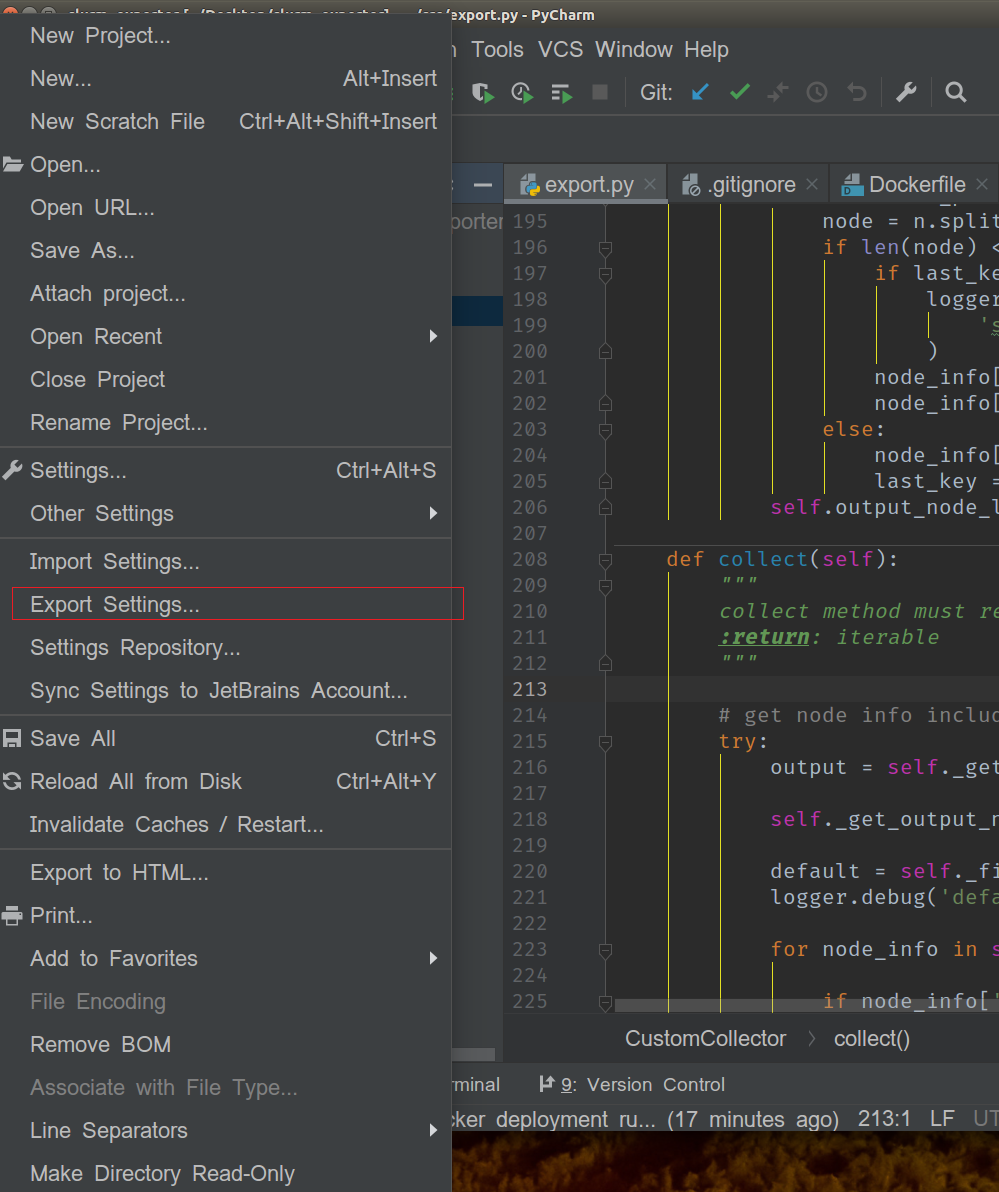
2.导入:
安装pycharm第一步可以选择配置文件导入。
3.设置快捷图标:
进入/usr/share/applications,创建pycharm.desktop文件,写入
[Desktop Entry]
Type=Application
Name=Pycharm
GenericName=Pycharm3
Comment=Pycharm3:The Python IDE
Exec="/home/python/Downloads/pycharm-2018.3.3/bin/pycharm.sh"
Icon=/home/python/Downloads/pycharm-2018.3.3/bin/pycharm.svg
Terminal=pycharm
Categories=Pycharm;
exec和icon需要跟据你的路径配置。
4.没有导航栏问题:

1.按Ctrl + Shift + A打开“Find Action”对话框,键入“Experimental features”,然后按Enter键。
2. 取消linux.native.menu选项旁边的复选框,应用更改并关闭对话框。
3.重启PyCharm。
5.关于Ubuntu Pycharm图标问号的解决方法:
1.sudo rm /usr/share/applications/jetbrains-pycharm.desktop
2.rm ~/.local/share/applications/jetbrains-pycharm.desktop
3.打开pycharm,选择tools菜单–Create Desktop Entry…,在弹出的对话框打上勾,点OK
4.cp /usr/share/applications/jetbrains-pycharm.desktop ~/.local/share/applications
参考链接:https://blog.csdn.net/tanhuanzheng/article/details/85012279
https://blog.csdn.net/Boogyman/article/details/100527532
今天的文章pycharm升级软件分享到此就结束了,感谢您的阅读。
版权声明:本文内容由互联网用户自发贡献,该文观点仅代表作者本人。本站仅提供信息存储空间服务,不拥有所有权,不承担相关法律责任。如发现本站有涉嫌侵权/违法违规的内容, 请发送邮件至 举报,一经查实,本站将立刻删除。
如需转载请保留出处:https://bianchenghao.cn/5050.html
